
W niniejszej instrukcji opisano procedurę tworzenia kopii zapasowej stanu aktywacji systemu Windows 8 i jego późniejszego przywracania na tym samym komputerze. Instrukcje mogą pomóc, jeśli zdecydujesz się ponownie zainstalować już aktywowany system Windows 8 i nie chcesz go ponownie aktywować przez telefon / Internet lub nie masz takiej możliwości. Ponadto instrukcja ta będzie przydatna dla właściciela kluczy do systemu Windows 8 otrzymanych za pośrednictwem subskrypcji MSDN i Technet (liczba aktywacji tych kluczy jest ograniczona).
Zanim przejdziemy do opisu procedury zapisywania i przywracania aktywacji systemu Windows 8, zwracamy uwagę na kilka punktów
- Możesz reaktywować tylko licencję na tym samym komputerze, , na której utworzono kopię zapasową stanu aktywacji
- Możesz aktywować tylko tę samą wersję systemu Windows 8, dla której utworzono kopię zapasową.
- W przypadku, gdy po skopiowaniu stanu aktywacji systemu Windows 8 w sprzęcie komputerowym zostaną wprowadzone jakiekolwiek zmiany (płyta główna, procesor itp. Zostaną wymienione), systemu operacyjnego nie można ponownie aktywować w ten sposób.
- Jeśli system Windows 8 został aktywowany na serwerze KMS, czas następnej kontroli licencji na serwerze KMS (co 180 dni) nie ulegnie zmianie (tj. Nie będzie możliwe przedłużenie czasu do następnej ponownej aktywacji systemu Windows na KMS).
- Instalacja niektórych sterowników może również wymagać ponownej aktywacji systemu Windows 8. W takich przypadkach przed utworzeniem kopii zapasowej stanu aktywacji Win 8 zaleca się sprawdzenie, czy system jest aktywowany!
Utrzymujemy status aktywacji systemu Windows 8
Przejdź do katalogu C: \ Windows \ System32 \ spp \ i skopiuj folder sklep na dysk zewnętrzny lub dysk flash. Upewnij się, że katalog sklepu zawiera:
- Plik data.dat
- Plik tokens.dat
- Katalog pamięć podręczna z plikiem cache.dat
W przypadku, gdy zawartość tego katalogu nie jest wyświetlana, najprawdopodobniej ustawione są dla niego atrybuty Ukryty i System i po prostu nie pojawia się on w Eksploratorze (Jak wyświetlać ukryte pliki i foldery w Windows 8). 
Na wszelki wypadek zapisz aktualny klucz Windows. Jak to zrobić, opisano w artykule: Jak znaleźć klucz systemu Windows 8.
Po skopiowaniu określonych plików w bezpieczne miejsce przejdź do ponownej instalacji systemu Windows 8 (możesz go sformatować).
Odzyskiwanie aktywacji systemu Windows 8
Po ponownej instalacji systemu Windows8 najpierw zainstaluj wszystkie sterowniki, a dopiero potem otwórz wiersz poleceń z uprawnieniami administratora i usuń bieżący klucz systemu Windows za pomocą polecenia:
slmgr -upk
W rezultacie stan aktywacji systemu Windows zmieni się na: Nielicencjonowane (bez licencji).
Następnie musisz ponownie uruchomić komputer w trybie awaryjnym. Możesz to zrobić, pisząc msconfig w menu Uruchom, w oknie Konfiguracja systemu przejdź do zakładki Boot i wybierz opcje Bezpieczny rozruch -> Minimalny. Zastosuj ustawienia i uruchom ponownie komputer.
Po ponownym uruchomieniu komputer automatycznie uruchomi się w trybie awaryjnym. Otwórz wiersz polecenia z uprawnieniami administratora i zatrzymaj usługę Platforma ochrony oprogramowania polecenie:
net stop sppsvc
Idź do katalogu C: \ Windows \ System32 \ spp \ i zamień katalog sklep katalog, który został wcześniej zapisany na dysku zewnętrznym lub dysku flash
Uruchom ponownie okno sterowania systemem msconfig i tab Ogólne wskazują, że następnym razem komputer powinien uruchomić się normalnie.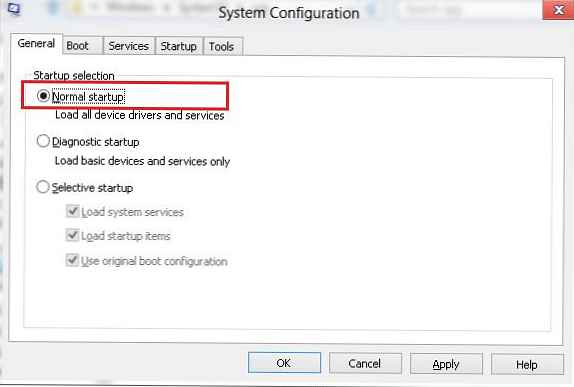
Uruchom ponownie komputer.
Po ponownym uruchomieniu komputera powinien zostać w pełni aktywowany system Windows 8. Bieżący stan aktywacji można zawsze sprawdzić za pomocą poleceń slmgr -dli / dlv / xpr, za pomocą narzędzia lub karty Volume Activation Management Tool 2.0 System.
Ten podręcznik został przetestowany na komputerze PC z systemem Windows 8 Enterprise Edition x64. W innych wersjach systemu Windows instrukcja powinna również działać..
Należy pamiętać, że ta metoda tworzenia kopii zapasowej stanu aktywacji w systemie Windows 8 i jego późniejsze przywracanie jest całkowicie legalne, ponieważ wszystkie działania są wykonywane na w pełni licencjonowanym systemie Windows 8 i nie naruszasz umowy licencyjnej. Należy jednak pamiętać, że ten podręcznik nie jest oficjalnym podręcznikiem Microsoft i można go używać na własne ryzyko!
Instrukcje dotyczące tworzenia kopii zapasowych i przywracania stanu następujących produktów Microsoft zostały już przedstawione na naszej stronie: Windows 7 (odpowiedni dla Windows Server 2008 R2) i MS Office 2010:
Utwórz kopię zapasową stanu aktywacji systemu Windows 7
Utwórz kopię zapasową stanu aktywacji pakietu Office 2010











